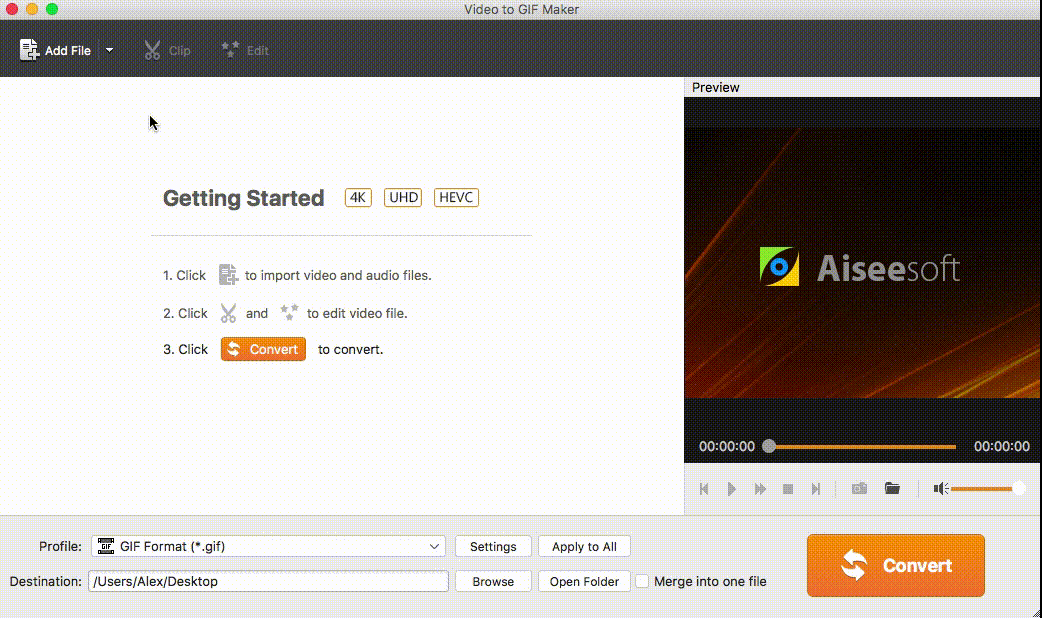Mac 如何快速录制 GIF 视频
在平时的沟通中经常有需要用到分享一个连续的操作等,在很多时候截图不能满足我的需求,录制视频文件的话呢,文件过大,不同平台限制过多是一个很麻烦的视频,所以录制 GIF 是一个非常好的解决办法,今天给大家推荐两款软件,关于录制 GIF 和 GIF 编辑。
录制工具 (1) Kap
Kap 是一款轻量级开源的 GIF 录制工具,这意味它是免费简单易用;你可以从官网下载。官网
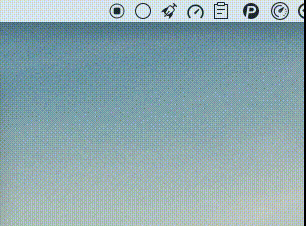
安装完成,启动 Kap,它是以一个圆环的形式显示在状态栏上,所有的界面都在这里,你可以点击红框直接开始录制,点击后你的屏幕上会出现一个虚线框,你可以通过拖动四角调整大小。
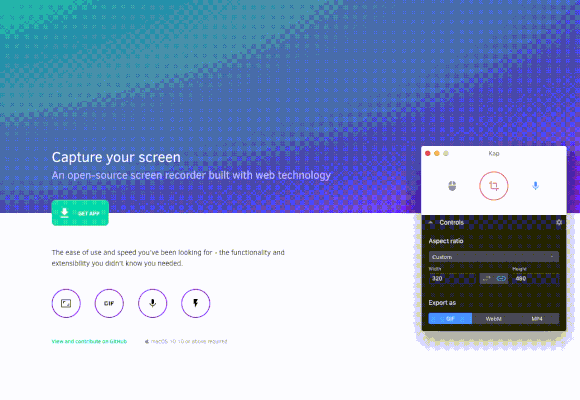
确定好录制范围之后,这时你发现 Kap 上红色录制按钮一个变成一个红色实心圆,再次单击即可开始录制。
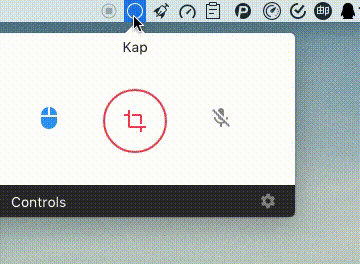
在你操作完成之后,再次单击,即可结束录制。
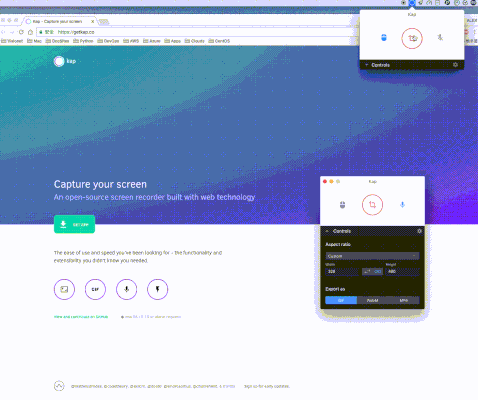
录制工具 (2) MacApp:QuickTime Player
以上管理 Kap 的使用 GIF 录制我是用过 Mac 自带的 QuickTime Player 录制,教程可以直接看 @JasonZone 的教程 链接
GIF 编辑
在@JasonZone 最后使用的是一个网站进行了从 mov 转换为 gif 格式的操作,这里推荐一个 Mac 应用 Video to Gif Maker,可以批量进行多个 GIF 文件转换,也支持在 GIF 增加文字或图片,这很实用。